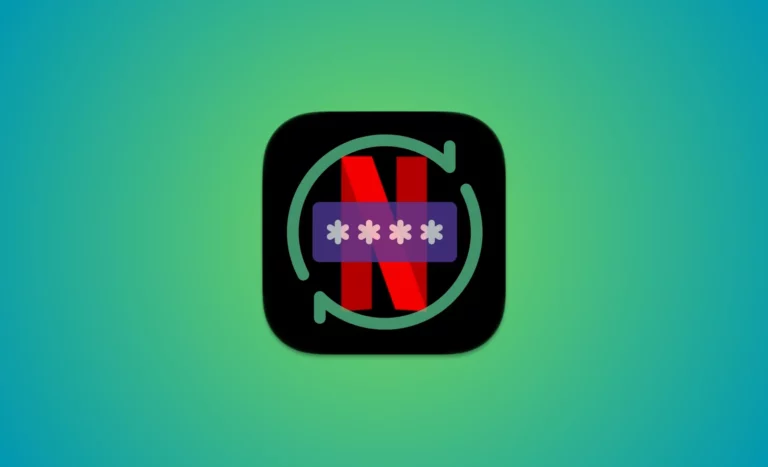Почему мой iPhone 11 не может загрузить приложение или не обновляет приложение (решено)
На вашем iPhone есть множество вещей, к которым вы не прикасаетесь в течение многих дней. поэтому вам следует удалить ненужное хранилище, такое как фотографии, видео, селфи, снимки экрана, режим серийной съемки, приложения и элементы, которые менее полезны. Потому что это занимает много места в памяти вашего iPhone и создает препятствия для загрузки новых приложений, не позволяет делать новые фотографии, и вы никогда не обновляете свое приложение, не предоставив ему достаточно места.
В конце концов, ваш iPhone отображает сообщение о том, что iPhone не может загрузить приложение или не будет обновлять приложение. Не волнуйтесь, для решения сложных и трудных вопросов в мире есть потенциальные решения. У нашей технической команды есть список того, как управлять дисковым пространством на Apple iPhone. Как правило, это уведомление раздражает пользователей iPhone с объемом памяти 16 ГБ по сравнению с пользователями iPhone с объемом памяти 32, 64 и 128 ГБ.
Например, если доступно обновление WhatsApp Messenger, но на iPhone нет места для загрузки приложения, вы не будете использовать последнюю версию приложения. давайте попробуем следующие идеи, чтобы добиться успеха.
Как решить проблему, на которой iPhone не может загрузить приложение или не позволяет обновить приложение
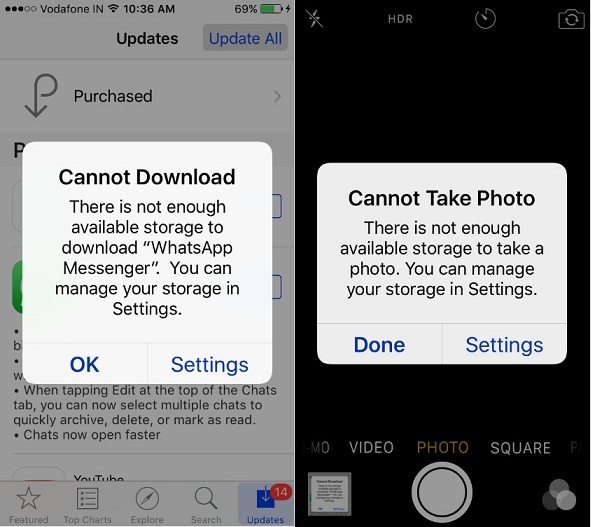
В таком случае прежде всего зайдите в настройки iPhone и выберите «Избавиться от ненужных файлов и восстановить место для хранения».
Приложение «Фото» для iPhone
Есть два варианта освободить место в приложении «Фотографии»: либо удалить необычные фотографии, либо использовать это лучшее приложение для резервного копирования фотографий. Оба способа помогут вам оптимизировать хранилище на вашем iPhone.
Вы можете сделать резервную копию фотографий прямо на внешнем флэш-накопителе.
Необходимый – Стандартный разъем для освещения. Диск для расширения памяти iPhone.
Хотите расширить память своего iPhone, тогда купите внешний USB-накопитель с подсветкой. Продукт, который работает как мост для резервного копирования фотографий с вашего iPhone через приложение. И это довольно просто.
Удаление приложений на iOS 12, iOS 11 или более ранней версии iOS
Нажмите и удерживайте приложение, затем нажмите символ X, чтобы удалить нужное приложение. вам будет предложено нажать «Удалить», вот и все.

Помимо вышеупомянутых уловок, если вы обнаружили или когда-либо пытались решить проблему: iPhone не может загрузить приложение или не позволяет вам обновить приложение, отправьте сообщение в поле для комментариев ниже. Мы будем признательны за ваше сотрудничество.
Или функция «Включить выгрузку приложений»: она автоматически удаляет все неиспользуемые приложения, но приложение не удаляет документы и данные из папки приложения.
Быстрые советы:
- Аппаратный сброс или перезагрузка iPhone
Для iPhone 6S или более ранней версии: нажмите кнопку «Режим сна/Пробуждение + Домой» и
Для iPhone 7/7 Plus: нажимайте кнопку «Режим сна/Пробуждение» + уменьшение громкости, пока на экране не появится логотип Apple.
Для iPhone XS Max, XS, XR, X, iPhone 8/8 Plus:
1: Нажмите и быстро отпустите кнопку увеличения громкости,
2: Нажмите и быстро отпустите кнопку уменьшения громкости,
3. Нажмите и удерживайте боковую кнопку, пока на экране не появится логотип Apple.
Чтобы запустить iPhone, снова нажимайте боковую кнопку, пока на экране не появится логотип запускаемого яблока.
- Проверьте подключение к Интернету.